Nastavení ovládacího panelu pomocí nástroje IJ Scan Utility (systém Windows)
V programu IJ Scan Utility můžete určit způsob odezvy při skenování pomocí ovládacího panelu.
 Poznámka
Poznámka
- V následujících popisech jsou jako příklady použity obrazovky pro skenování při využití režimu automatického skenování prostřednictvím ovládacího panelu.
-
Klepněte na tlačítko Nastavení... (Settings...).
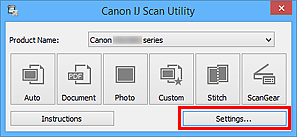
Zobrazí se dialogové okno Nastavení.
-
Na kartě
 (Skenování z ovládacího panelu) vyberte režim skenování.
(Skenování z ovládacího panelu) vyberte režim skenování.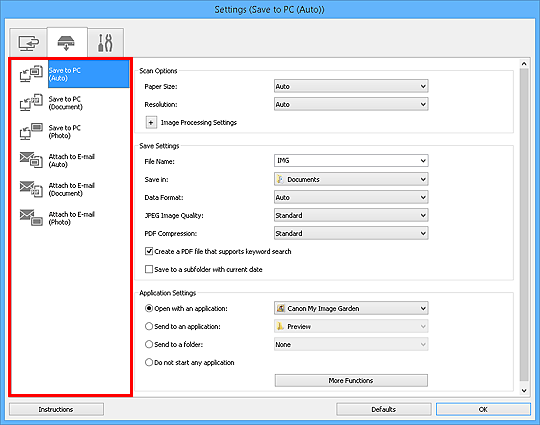
 Poznámka
Poznámka-
Podrobné informace naleznete zde.
- Dialogové okno Nastavení (Uložit do počítače (automaticky))
- Dialogové okno Nastavení (Uložit do počítače (dokument))
- Dialogové okno Nastavení (Uložit do počítače (fotografie))
- Dialogové okno Nastavení (Připojit k e-mailu (automaticky))
- Dialogové okno Nastavení (Připojit k e-mailu (dokument))
- Dialogové okno Nastavení (Připojit k e-mailu (fotografie))
-
-
Nastavte Možnosti skenování (Scan Options).
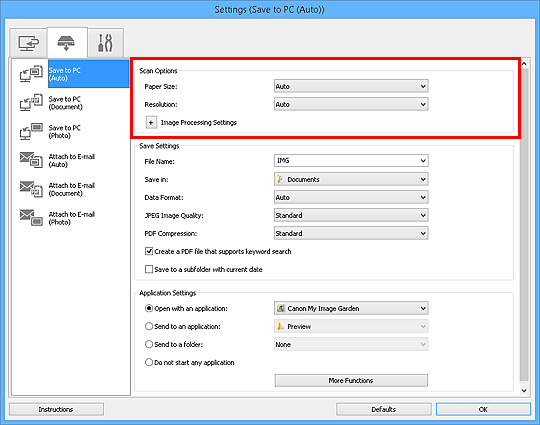
-
V nabídce Nastavení uložení (Save Settings) zadejte název souboru a další nastavení.
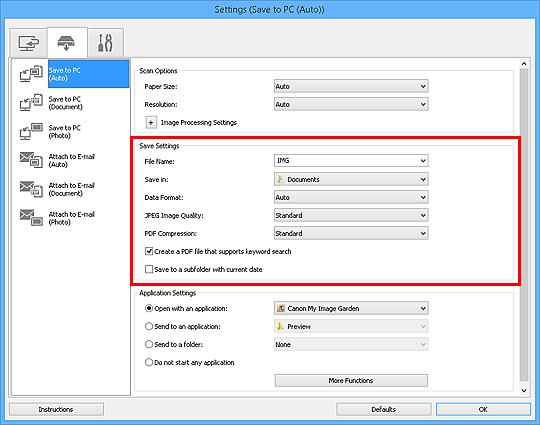
-
V nabídce Nastavení aplikace (Application Settings) vyberte aplikaci, kterou chcete po skenování spustit.
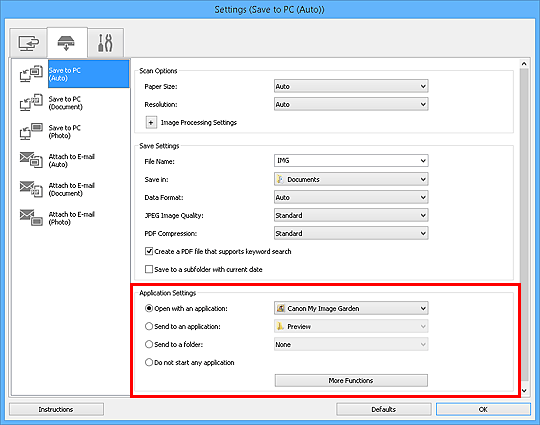
-
Klepněte na tlačítko OK.
Jakmile začnete skenovat pomocí ovládacího panelu, odezvy proběhnou v souladu s použitým nastavením.

